
MANUAL SA USER
Q210 PW – Mamumulong
estasyon
Q-Series Network Based Intercom System
Q210PW Network Based Intercom System

Kini nga manwal magamit alang sa Firmware Version: 2.1
© 2024 Riedel Communications GmbH & Co. KG. Tanang katungod gigahin. Ubos sa mga balaod sa copyright, kini nga manwal dili mahimong kopyahon, sa kinatibuk-an o bahin, kung wala ang sinulat nga pagtugot ni Riedel. Ang matag paningkamot gihimo aron sa pagsiguro nga ang impormasyon niini nga manwal tukma.
Si Riedel dili responsable sa pag-imprenta o mga sayup sa klerikal. Ang tanan nga mga marka sa pamatigayon gipanag-iya sa ilang tag-iya.
Pasiuna
Malipayon nga pag-abut sa punQtum digital intercom nga pamilya!
Kini nga dokumento naghatag ug detalyadong impormasyon bahin sa punQtum Q-Series nga digital partyline system, mga pin out, mekanikal ug elektrikal nga datos.
PAHIBALO
Kini nga manwal, ingon man ang software ug bisan unsang exampAng mga butang nga naa dinhi gihatag nga "as is" ug mahimong usbon nga wala’y pahibalo. Ang sulod niini nga manwal kay para lamang sa impormasyon ug dili angay isipon nga pasalig sa Riedel Communications GmbH & Co. KG. o ang mga supplier niini. Riedel Communications GmbH & Co. KG. walay garantiya sa bisan unsa nga matang mahitungod niini nga manwal o sa software, lakip, apan dili limitado sa, ang gipasabot nga mga garantiya sa pagka-marketable o kaangayan alang sa usa ka partikular nga katuyoan. Riedel Communications GmbH & Co. KG. dili manubag sa bisan unsang mga kasaypanan, dili tukma o alang sa sulagma o sangputanan nga mga kadaot nga may kalabotan sa paghatag, paghimo o paggamit niini nga manwal, ang software o ang ex.amples dinhi. Riedel Communications GmbH & Co. KG.
nagreserba sa tanang patente, proprietary design, titulo ug mga katungod sa intelektwal nga kabtangan nga anaa dinhi, lakip, apan dili limitado sa, bisan unsang mga hulagway, teksto, mga litrato nga gilakip sa manwal o software.
Ang tanan nga titulo ug mga katungod sa intelektwal nga kabtangan sa ug sa sulud nga na-access pinaagi sa paggamit sa mga produkto mao ang kabtangan sa tag-iya sa tag-iya ug giprotektahan sa magamit nga copyright o uban pang mga balaod ug kasabutan sa intelektwal nga kabtangan.
1.1 kasayuran
Mga simbolo
Ang mosunod nga mga talaan gigamit sa pagpakita sa mga kapeligrohan ug paghatag ug pasidaan nga impormasyon kalabot sa pagdumala ug paggamit sa mga ekipo.
![]() Kini nga teksto nagpakita sa usa ka sitwasyon nga nagkinahanglan sa imong hugot nga pagtagad. Mahimo usab kini gamiton aron alerto batok sa dili luwas nga praktis.
Kini nga teksto nagpakita sa usa ka sitwasyon nga nagkinahanglan sa imong hugot nga pagtagad. Mahimo usab kini gamiton aron alerto batok sa dili luwas nga praktis.
![]() Kini nga teksto alang sa kinatibuk-ang kasayuran. Kini nagpakita sa kalihokan alang sa kasayon sa trabaho o alang sa mas maayo nga pagsabot.
Kini nga teksto alang sa kinatibuk-ang kasayuran. Kini nagpakita sa kalihokan alang sa kasayon sa trabaho o alang sa mas maayo nga pagsabot.
Serbisyo
- Ang tanan nga serbisyo kinahanglan ihatag LAMANG sa mga kwalipikado nga mga kawani sa serbisyo.
- Wala’y mga bahin nga magamit sa tiggamit sa sulod sa mga aparato.
- Ayaw pag-plug, pag-on o pagsulay sa pag-operate sa usa ka klaro nga nadaot nga aparato.
- Ayaw pagsulay sa pag-usab sa mga sangkap sa kagamitan sa bisan unsang hinungdan.
Ang tanan nga mga pagbag-o gihimo sa pabrika sa wala pa ipadala ang mga aparato. Wala’y kinahanglan nga pagmentinar ug wala’y magamit nga magamit nga mga bahin sa sulod sa yunit.
![]() Kalibutan
Kalibutan
- Ayaw iladlad ang aparato sa taas nga konsentrasyon sa abog o humidity.
- Ayaw ibutyag ang aparato sa bisan unsang likido.
- Kung ang aparato nahayag sa usa ka bugnaw nga palibot ug gibalhin sa usa ka mainit nga palibot, mahimo’g maporma ang condensation sa sulod sa balay. Paghulat labing menos 2 ka oras sa dili pa magamit ang bisan unsang gahum sa aparato.
Paglabay
![]() Kini nga simbolo, nga makita sa imong produkto o sa packaging niini, nagpakita nga kini nga produkto dili angay isipon nga basura sa balay kung gusto nimo nga ilabay kini.
Kini nga simbolo, nga makita sa imong produkto o sa packaging niini, nagpakita nga kini nga produkto dili angay isipon nga basura sa balay kung gusto nimo nga ilabay kini.
Hinunoa, kini kinahanglan nga itugyan ngadto sa usa ka awtorisado nga collection point alang sa pag-recycle sa elektrikal ug elektronik nga mga ekipo. Pinaagi sa pagsiguro nga kini nga produkto gilabay sa husto, makatabang ka nga malikayan ang mga potensyal nga negatibo nga sangputanan sa kalikopan ug kahimsog sa tawo, nga mahimo’g tungod sa dili angay nga paglabay niini nga produkto. Ang pag-recycle sa mga materyales makatabang sa pagkonserbar sa natural nga kahinguhaan. Para sa mas detalyadong impormasyon bahin sa pag-recycle niini nga produkto palihog kontaka ang lokal nga awtoridad nga responsable.
2 Bahin sa punQtum Q-Series Digital Partyline Intercom System
Ang punQtum Q-Series nga digital partyline intercom system usa ka digital, dali gamiton, full-duplex nga solusyon sa komunikasyon alang sa mga aplikasyon sa teatro ug broadcast ingon man alang sa tanan nga mga matang sa kultural nga mga panghitabo sama sa mga konsyerto, ug uban pa.
Kini usa ka bag-o, network-based partyline intercom system nga naghiusa sa tanang standard partyline system features lakip na ang wireless access ug uban pa sa advantages sa modernong mga IP network. Ang punQtum Q-Series nagtrabaho sa standard nga imprastraktura sa network ug dali nga i-install ug i-set up. Ang sistema nagtrabaho "gikan sa kahon" nga adunay default nga configuration sa pabrika apan mahimong dali nga ma-configure sa user-friendly nga software aron matubag ang indibidwal nga mga panginahanglan. Ang sistema hingpit nga desentralisado. Walay master station o bisan unsa nga sentro nga punto sa paniktik sa tibuok sistema. Ang tanan nga pagproseso gidumala sa lokal sa matag aparato gawas sa punQtum wireless Apps nga nanginahanglan usa ka punQtum Q210 PW Speaker Station aron magsilbi nga tulay sa Q-Series digital partyline intercom system. Ang kapasidad sa usa ka partyline intercom system gitakda sa labing taas nga 32 ka channel, 4 nga programa inputs, hangtod sa 4 public announce outputs ug 32 control outputs. Ang matag punQtum Q210 PW Speaker Station nagsilbi hangtod sa 4 punQtum Wireless App koneksyon.
Ang punQtum Q-Series nga digital partyline nga mga sistema gibase sa mga Roles ug I/O settings aron mapagaan ang paggamit ug pagdumala sa partyline intercom system.
Ang Role usa ka template para sa configuration sa channel sa usa ka device. Gitugotan niini ang mga setting sa channel ug alternatibong mga gimbuhaton nga ma-predefine para sa lain-laing mga Papel nga gikinahanglan sa pagpadagan sa usa ka live show. Ingon usa ka example, hunahunaa ang stage manedyer, tingog, kahayag, aparador ug mga personahe sa seguridad nga adunay lain-laing mga channel sa komunikasyon nga magamit aron sa paghatag sa usa ka hingpit nga trabaho.
Ang setting sa I/O usa ka template para sa mga setting sa mga ekipo nga konektado sa usa ka device. Kini, alang sa example, nagtugot sa mga setting sa I/O nga magamit alang sa lain-laing mga Headset nga gigamit sa usa ka lugar aron matabonan ang lain-laing mga kahimtang sa kinaiyahan.
Ang matag aparato mahimong ma-configure sa bisan unsang Role ug I/O setting nga magamit.
Daghang punQtum partyline intercom system mahimong mag-ambit sa parehas nga imprastraktura sa network. Gitugotan niini ang paghimo sa mga isla sa produksiyon sa sulod sa acampmigamit sa samang IT network infrastructure. Ang gidaghanon sa mga himan (Beltpacks/Speaker Stations ug Wireless Apps) kay 0theoretically infinite pero limitado sa network capacity. Ang mga Beltpack gipadagan sa PoE, gikan sa switch sa PoE o gikan sa Speaker Station. Mahimo kini nga daisy-chain aron makunhuran ang mga paningkamot sa mga kable sa site.
Gisuportahan sa Beltpacks ug Wireless Apps ang dungan nga paggamit sa 2 ka channel nga adunay bulag nga TALK ug CALL nga buton ingon man usa ka rotary encoder alang sa matag channel. Ang usa ka puli nga butones sa panid nagtugot sa tiggamit sa dali nga pagkab-ot sa mga alternatibong gimbuhaton sama sa pagpahibalo sa publiko, Pakigsulti Sa Tanan, Pakigsulti Sa Daghan, aron makontrol ang mga output sa kinatibuk-ang katuyoan ug pag-access sa mga function sa sistema sama sa Mic Kill asf. Ang Beltpack gidisenyo nga adunay kombinasyon sa mga premium nga materyales, lakip ang high-impact nga mga plastik ug goma aron mahimo kining gahi ug komportable nga gamiton sa bisan unsang sitwasyon.
Ang punQtum Q-Series Beltpacks, Wireless Apps ug Speaker Stations nagtugot sa mga tiggamit sa pag-replay sa wala o nasabtan nga mga mensahe. Ang mga signal sa input sa programa mahimong ipakaon sa sistema gamit ang analog audio input sa bisan unsang Speaker Station. Mabasa sa kahayag sa adlaw, dimmable nga RGB color display nga gigamit para sa Beltpacks ug Speaker Stations naghimo alang sa maayo kaayong pagkabasa sa intuitive user interface.
Mga Elemento sa Operating sa Front Panel 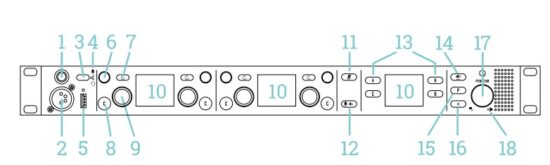
- Gooseneck mic connector
- Konektor sa headset
- Pagpili sa Headset/Gooseneck
- Headset/Gooseneck LED
- USB host connector
- Rotary encoder
- REPLAY nga buton
- Butang nga TAWAG
- Butang sa PAGSulti
matag channel - Kolor nga TFT display
- Button sa Mic Mute
- Button nga KILL sa Mic
- A/B/C/D nga mga buton
- VOLUME nga buton
- Alternate page button
- Balik button
- Panguna nga Rotary encoder
- Mamumulong-Muted LED
Mga Konektor sa Balik nga Panel 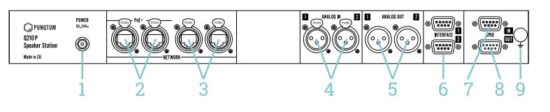
- DC power connector
- Network nga adunay PoE + output
- Standard nga Network
- Balanse nga analog input
- Balanse nga analog nga mga output
- Mga pantalan sa interface
- Mga input sa GPI
- Mga output sa GPI
- Protective earth screw
suporta sa punQtum Wireless App
Ang Q210 PW Speaker Station nagsilbi hangtod sa upat ka konektado nga punQtum Wireless Apps.
Ang factory default configuration nagtugot sa maximum nga upat ka aktibong koneksyon nga walay user/ password authentication.
Ang pag-configure sa wireless access function gihimo gamit ang Q-Tool. Ang matag Q210 PW Speaker Station makahimo sa transparent nga paggamit sa maong configuration nga walay bisan unsang lokal nga user interface sa Q210 PW Speaker Station.
Gamita ang imong Q210PW Speaker Station sa bisan unsang posisyon sa imong setup ug ganansya gikan sa wireless functionality sa samang higayon!
Pagsugod
Ang Q210 P Speaker Station mao ang imong intercom network center. Gihatud kini gamit ang configuration sa factory default system ug mogana "out of the box" kauban ang Q110 Beltpacks sa factory default system configuration.
Gisuportahan sa Speaker Station ang paggamit sa usa ka monaural headset o usa ka gooseneck microphone nga gigamit kauban ang built in o usa ka eksternal nga konektado nga mamumulong. Gisuportahan sa Speaker Station ang paggamit sa parehas nga dinamiko ug electret nga mga mikropono.
6.1 Pagpakusog
Gamita lamang ang gihatag nga AC/DC power adapter para sa pagpaandar sa Q210 PW Speaker Station. Kanunay ibilin ang DC plug nga konektado sa Speaker Station ug ibalhin ang gahum sa AC nga bahin lamang.
Ayaw ikonektar ang mga output sa PoE capable switch ngadto sa PoE+ ports sa Speaker Station kay mahimo silang magpakita sa dili standard nga pamatasan sa PoE ug makahatag usab og gahum sa Speaker Station.
6.2 Mga Koneksyon sa Balik Panel
Ang Q210 P Speaker Station naghatag ug 4 network switch connectors, 2 analog inputs, 2 analog outputs, 4 general purpose inputs, 4 general purpose outputs ug 2 universal interface onnections aron makompleto ang imong system. Gisuportahan sa factory default system configuration ang plug and play nga paggamit sa network switch connectors ug tanang analog inputs ug outputs. 
6.2.1 Network Switch Connections
Ang Q210 P Speaker Station naghatag ug 4 network switch ports aron makonektar ang Q110 Beltpacks ug uban pang kagamitan.
Ang mga pantalan sa network nga gimarkahan nga PoE + naghatag gahum sa 4 daisy nga gikadena nga Q110 Beltpack matag usa. Wala’y kinahanglan nga dugang nga kagamitan sa network aron makadagan ang punQtum Q-Series nga digital partyline intercom system. Bisan pa, ang punQtum Q-Series nga digital partyline intercom system dali nga ma-integrate sa kasamtangan nga imprastraktura sa network gamit ang dili PoE+ nga mga pantalan.
6.2.1.1 Multicast Audio Streams
Kung wala ka bisan unsang ubang mga audio stream nga naa sa imong imprastraktura sa network, lagmit maayo ka.
Kung ikaw naggamit sa punQtum Q-Series nga digital partyline intercom system sa mga network kauban ang ubang mga audio network streaming nga teknolohiya sama sa Ravenna, DANTE o uban pang multicast-based streaming nga mga teknolohiya, kinahanglan nimo nga sigurohon nga ang imong network infrastructure makahimo sa pagsuporta sa IGMP (Internet). Group Management Protocol) ug kana nga IGMP husto nga gipahimutang ug gi-configure:
Likayi ang pagkonektar sa mga output sa PoE capable switch ngadto sa PoE+ ports sa Speaker Station kay sila usab makahimo sa paghatag og PoE power.
Kung mogamit ka usa ka switch lamang, wala’y kalabotan kung ang switch adunay IGMP snooping (aka multicast filtering) nga gipagana o wala. Sa diha nga ikaw adunay duha ka switch, ug usa o daghan pa nga switch mahitabo nga adunay IGMP snooping enabled, gikinahanglan nga i-configure ang usa ug usa lamang ka IGMP querier sa network (kasagaran, ikaw mopili og usa ka switch). Kung walay pangutana sa IGMP, ang trapiko sa multicast mohunong pagkahuman sa usa ka panahon tungod sa mga timeout sa IGMP. Ang punQtum Q-Series nga digital partyline system nagsuporta sa IGMP V2.
6.2.2 Pagdugtong sa mga Signal sa Programa ug Mga Output sa Public Address
2 independente nga mga signal sa programa mahimong konektado sa balanse nga analog input. Sa matag aparato sa imong sistema, mahimo nimong pilion kung unsang input sa programa ang madungog.
Analog Input Connector: Type XLR 3pin, babaye![]()
| Pin | Ngalan | Deskripsyon |
| 1 | GND | Audio ground ug taming |
| 2 | A+ | Audio (positibo) |
| 3 | A- | Audio (negatibo) |
Palihug tan-awa ang datasheet alang sa teknikal nga mga detalye.
2 independente nga mga signal sa public address ang magamit isip balanse nga analogue nga mga output. Ikonektar ang imong mga mamumulong sa lobby ug ang imong mga mamumulong sa wardrobe sa kini nga mga output alang sa example.
Analog Output Connector: Type XLR 3pin, lalaki![]()
| Pin | Ngalan | Deskripsyon |
| 1 | GND | Audio ground ug taming |
| 2 | A+ | Audio (positibo) |
| 3 | A- | Audio (negatibo) |
Palihug tan-awa ang datasheet alang sa teknikal nga mga detalye.
6.2.3 Interface nga mga pantalan
Ang Q210 P Speaker Station naghatag ug 2 interface ports nga gamiton sa mga camera ug uban pang eksternal nga kagamitan. Ang mga pantalan sa interface nagdala og mga signal sa audio sa Channel ug Program ug libre nga ma-configure sa Q-Tool. Palihug konsultaha ang tabang sa Q-Tool alang sa dugang nga mga detalye. Ang mga pantalan sa interface dili bahin sa sistema sa pag-configure sa default sa pabrika.  Ang matag interface naghatag og kapilian aron mahimo ang split mode:
Ang matag interface naghatag og kapilian aron mahimo ang split mode:
Ang split mode nagdugang sa interface input signal nga nadawat sa interface output direkta. Kini makatabang sa pagkonektar sa VHF radio systems alang sa example.
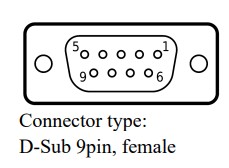
| Pin | Ngalan | Deskripsyon | ||
| 1 | Audio Out + | Balanse nga audio output (positibo) | ||
| 2 | GP Out A | Kinatibuk-ang katuyoan nga output (positibo) | ||
| 3 | GND | Audio yuta | ||
| 4 | GP sa B | Kinatibuk-ang katuyoan nga input (negatibo) | ||
| 5 | Audio Sa - | Balanse nga audio input (negatibo) | ||
| 6 | Audio Out - | Balanse nga audio output (negatibo) | ||
| 7 | GP Out B | Kinatibuk-ang katuyoan nga output (negatibo) | ||
| 8 | GP Sa A | Kinatibuk-ang katuyoan nga input (positibo) | ||
| 9 | Audio Sa + | Balanse nga audio input (positibo) | ||
Ang espesipikasyon sa elektrisidad para sa GP Inputs ug Outputs nga anaa sa universal connectors parehas sa General Purpose Interfaces. Palihug tan-awa ang datasheet alang sa mga detalye.
6.2.4 Kinatibuk-ang Katuyoan nga mga Input
Ang mga general purpose inputs (GPI) mahimong gamiton aron makontrol ang mga function sa sistema o molihok sama sa mga buton nga anaa sa atubangan nga panel sa Q210 P Speaker Station. Mahimo usab sila nga ma-assign sa bisan unsang control channel nga magamit matag punQtum Q-Series nga digital partyline system.
Ang GPI libre nga ma-configure sa Q-Tool. Wala sila gigamit isip kabahin sa factory default configuration system.
Ang GPI kay galvanically isolated current sensing inputs. Palihug tan-awa ang datasheet alang sa mga detalye.
| Pin | Ngalan | Deskripsyon |
| 1 | GP Sa-1 + | Kinatibuk-ang katuyoan input #1 (positibo) |
| 2 | GP Sa-2 + | Kinatibuk-ang katuyoan input #2 (positibo) |
| 3 | GP Sa-3 + | Kinatibuk-ang katuyoan input #3 (positibo) |
| 4 | GP Sa-4 + | Kinatibuk-ang katuyoan input #4 (positibo) |
| 5 | GND | Kusog nga yuta |
| 6 | GP In-1 – | Kinatibuk-ang katuyoan input #1 (negatibo) |
| 7 | GP In-2 – | Kinatibuk-ang katuyoan input #2 (negatibo) |
| 8 | GP In-3 – | Kinatibuk-ang katuyoan input #3 (negatibo) |
| 9 | GP In-4 – | Kinatibuk-ang katuyoan input #4 (negatibo) |
6.2.5 Kinatibuk-ang Katuyoan nga mga Output
Ang mga general purpose outputs (GPO) mahimong gamiton sa paghimo sa sistema, pagtawag o pagsulti nga mga estado sa mga partyline nga anaa sa gawas. Mahimo usab nila nga irepresentar ang kahimtang sa usa sa 32 nga libre nga ma-assign nga control channel nga magamit matag punQtum Q-Series nga digital partyline system.
Ang GPO libre nga ma-configure sa Q-Tool. Wala sila gigamit isip kabahin sa factory default configuration system.
Ang GPI kay galvanically isolated switching outputs. Palihug tan-awa ang datasheet alang sa teknikal nga mga detalye.
| Pin | Ngalan | Deskripsyon |
| 1 | GP Out-4 A | Kinatibuk-ang katuyoan nga output #4 (A) |
| 2 | GP Out-3 A | Kinatibuk-ang katuyoan nga output #3 (A) |
| 3 | GP Out-2 A | Kinatibuk-ang katuyoan nga output #2 (A) |
| 4 | GP Out-1 A | Kinatibuk-ang katuyoan nga output #1 (A) |
| 5 | +5V | 5V nga gahum (max. 150mA) |
| 6 | GP Out-4 B | Kinatibuk-ang katuyoan nga output #4 (B) |
| 7 | GP Out-3 B | Kinatibuk-ang katuyoan nga output #3 (B) |
| 8 | GP Out-2 B | Kinatibuk-ang katuyoan nga output #2 (B) |
| 9 | GP Out-1 B | Kinatibuk-ang katuyoan nga output #1 (B) |
6.3 Mga Koneksyon sa Front Panel
6.3.1 Gooseneck Microphone Connector

| Pin | Deskripsyon |
| Tip | Mikropono + / +5V bias voltage para sa electret mic |
| singsing | Mikropono - |
| manggas | Mikropono – / GND |
Ang gooseneck microphone connector kay 1/4"/6.3 mm Jack TRS connector nga adunay 7/16" -20 UNF thread. Gisuportahan niini ang electret o dinamikong mikropono.
Ang microphone bias power (+5.8V) i-on/off sumala sa mic type setting. Mahimo kining usbon direkta sa menu sa Speaker Station 8.6.2
6.3.2 Headset Connector
| Pin | Deskripsyon |
| 1 | Mikropono - |
| 2 | Mikropono + / +5V bias voltage para sa electret mic |
| 3 | Mga earphone - |
| 4 | Mga earphone + |
Ang headset connector usa ka 4-pole male XLR connector ug nagsuporta sa monoaural headsets nga adunay electret o dinamikong mikropono.
Ang microphone bias power (+5.8V) i-on/off sumala sa mic type setting. Mahimo kining usbon direkta sa menu sa Speaker Station 8.6.2
Gamit ang imong Speaker Station
Ang Speaker Station nga "bag-o sa gawas sa kahon" naglakip sa factory default system configuration. Gitugotan niini ang tanan nga mga aparato sa pag-configure sa default sa pabrika nga makigkomunikar nga wala kinahanglan ang software sa pagsumpo sa Q-tool.
7.1 Mga elemento sa operasyon sa Front Panel ![]()
7.1.1 Headset Mic/Gooseneck Mic selector
Pagbag-o tali sa paggamit sa konektado nga headset o usa ka konektado nga gooseneck mikropono ug ang built-in nga speaker alang sa komunikasyon. Ang gipili nga mode gipakita gamit ang mga LED. Kung gipili ang Headset, usa ka timailhan sa mute sa speaker ![]() gisiga sa dugang.
gisiga sa dugang.
Gamit ang Q-tool, naa kay kapilian nga idirekta ang signal sa speaker sa usa sa mga analog nga output imbes sa speaker.
Ang mga volume sa headset ug speaker output mahimong itakda nga tagsa-tagsa.
7.1.2 Channel rotary encoder ![]()
Ang paglihok sa rotary knob nga sunud-sunod makadugang sa volume, ang operasyon nga counterclockwise makapakunhod sa volume.
Ang pagduso sa rotary encoder makapamute / mag-unmute sa Channel.
7.1.3 Button sa replay sa channel ![]()
Gamita kini nga buton aron masugdan ang replay sa kataposang narekord nga mensahe sa usa ka channel. Tan-awa ang Replay available indication (K) para sa dugang nga impormasyon sa replay function.
7.1.4 Channel CALL nga buton ![]()
Gamita kini nga buton para mag-isyu ug TAWAG nga signal sa Channel. Kung ang signal sa TAWAG magpabilin nga aktibo sulod sa sobra sa duha ka segundo pinaagi sa pagduso sa usa ka buton sa tawag sulod sa sobra sa 2 ka segundo usa ka signal sa ALARM ang ipagawas sa channel. Tan-awa ang 7.2.4 para sa dugang nga impormasyon sa CALL function.
7.1.5 Channel TALK buton ![]()
Gamita kini nga buton aron makigsulti sa Channel. Ang usa ka buton sa pagsulti nagtanyag lainlain nga mga mode sa operasyon nga gipatin-aw dinhi: 7.2.5
7.1.6 Button sa Mic Mute ![]()
Gamita kini nga buton aron dali nga mute sa mga mikropono nga konektado sa imong Speaker Station. Kini usa ka magamit nga bahin aron malikayan ang bisan unsang dili gusto nga komunikasyon sa bisan unsang aktibo nga channel kung kinahanglan nimo nga hisgutan ang usa ka butang sa usa ka tawo nga moadto sa imong lamesa.
Ang aktibo nga mic mute gipakita sa imong Speaker Station sama niini:
7.1.7 Mic KILL nga buton![]()
Ang pag-klik sa Mic Kill nga buton sa usa ka device mag-reset sa tanang aktibong TALK function sa mga channel diin ang device Role gi-assign gawas lang sa TALK functions nga aktibo sa device diin ang Mic Kill gi-isyu. Ang taas nga pagpindot sa Mic Kill nga buton mag-reset sa tanang aktibong TALK function sa tanang channel nga anaa sa system configuration gawas lang sa TALK functions nga aktibo sa device diin ang Mic Kill gi-isyu. Ang katuyoan sa kini nga function mao ang makahimo sa 'pagpahilom' sa sobra ka busy nga mga channel aron mapadala ang hinungdanon / dinalian nga mga mensahe.
Ang buton sa Mic Kill mahimong ma-disable sa mga setting sa papel aron malikayan ang dili gusto nga pagpanghilabot. Palihug timan-i nga ang mic kill function wala magamit sa mga koneksyon sa interface, tungod kay kini kasagarang gigamit sa pagkonektar sa lain-laing mga sistema sa komunikasyon. Ang mga function sa mic kill mahimong ipakaylap ug madawat gikan sa ubang mga sistema gamit ang GPIO port sa punQtum Speaker Station.
7.1.8 A/B/C/D Butang![]()
Ang pagpindot sa A/B/C/D nga mga buton naghatag kanimo og direktang access sa mga function sama sa Public Announce, Talk To All ug Talk To Many, Control switching, System Mute, System Silent ug Mic Kill. Mahimo nimong i-assign ang bisan unsang mga gimbuhaton sa ibabaw sa usa ka Butang nga imong gipili gamit ang Q-tool configuration software.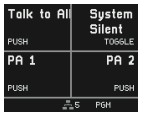 7.1.9 Butang sa Volume
7.1.9 Butang sa Volume ![]()
Ang pagpindot sa Volume Button mag-cycle kanimo sa tanang available nga volume settings depende sa imong headset/speaker selection: 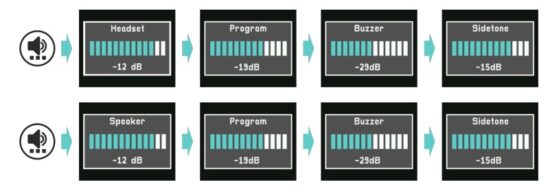
Mahimo nimong i-adjust ang matag setting sa volume gamit ang main rotary encoder. Ang imong mga setting gitipigan sa imong Speaker Station.
Ang volume sa headset nagtakda sa kinatibuk-ang volume para sa imong headset.
Ang volume sa speaker nagtakda sa kinatibuk-ang volume para sa imong built-in o external nga speaker nga konektado.
Ang gidaghanon sa programa nagkontrol sa gidaghanon sa imong input sa programa.
Ang volume sa buzzer nagkontrol sa gidaghanon sa mga signal sa TAWAG ug ALARM.
Sidetone volume nagkontrol sa volume sa imong kaugalingong tingog.
7.1.10 Alternate Page nga buton ![]()
Ang pagpindot sa Alternate Page nga buton temporaryo nga maghatag ug access sa dugang nga set sa upat ka mga function sama sa public announce, Talk To All ug Talk To Many, control switching, System Mute, System Silent ug Mic Kill. Mahimo nimong i-assign ang labing taas nga 4 nga mga gimbuhaton sa butones A/B/C/D sa puli nga panid gamit ang Q-tool configuration software.
Ang usa ka dalag nga bar sa ubos nagpaila sa usa ka aktibo nga alternatibo nga panid. Ang ikaduha nga pagpindot sa Alternate Page nga buton o ang pagpindot sa Back button mogawas sa alternate page.
Ang ikaduha nga pagpindot sa Alternate Page nga buton o ang pagpindot sa Back button mogawas sa alternate page.
Kung walay mga function nga gi-assign sa alternate page, ang Alternate Page button dili aktibo.
7.1.11 Panguna nga Rotary Encoder ![]()
Gamita ang nag-unang rotary encoder aron i-adjust ang gidaghanon sa output sa imong Speaker Station.
Ang pagduso sa main rotary encoder naghatag og access sa setup menu. Tan-awa ang operasyon sa Chapter Menu.
Ang usa ka taas nga pagpindot sa main rotary encoder sa daklit nagpakita sa modelo sa aparato, ngalan sa aparato ug na-install nga bersyon sa FW.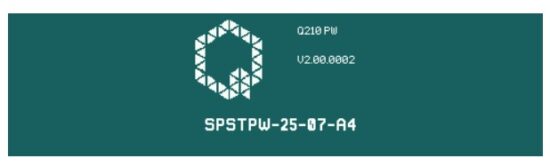 7.1.12 Balik Button
7.1.12 Balik Button ![]()
Gamita ang Balik nga buton sa pag-navigate paatras sa menu o sa pagbiya sa alternatibong panid.
7.2 Mga Pagpakita sa Channel
Ang wala ug tunga nga Speaker Station nagpakita sa impormasyon sa status ug configuration sa mga channel nga gi-activate alang sa kasamtangan nga papel.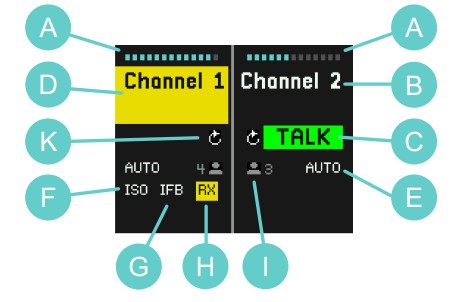 Usa ka gidaghanon sa Channel
Usa ka gidaghanon sa Channel
Ngalan sa B Channel
C TALK aktibong timailhan
D TAWAG aktibo nga timailhan
E TALK button operation mode
F ISO aktibo nga timailhan
G IFB aktibo nga timailhan
H Audio makadawat timailhan
Ihap sa tiggamit sa Channel
K Replay anaa nga timailhan
7.2.1 Channel Volume (A)
Ang kontrol sa volume sa channel mahimong itakda sa rotary encoder knobs (6 sa Front Panel Operating Elements) sunod sa replay button sa matag channel sa Speaker Station. Ang paglihok sa rotary knob nga sunud-sunod makadugang sa volume, ang operasyon nga counterclockwise makapakunhod sa volume. Ang pagduso sa rotary encoder makapamute / mag-unmute sa Channel.![]() 7.2.2 Ngalan sa Channel (B)
7.2.2 Ngalan sa Channel (B)
Ang Ngalan sa Channel nga gipakita mao ang Ngalan nga gihubit sa configuration sa sistema gamit ang Q-Tool.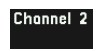 7.2.3 TALK aktibong timailhan (C)
7.2.3 TALK aktibong timailhan (C)
Usa ka aktibo nga TALK function gipakita sa display matag Channel. Gamita ang TALK buttons (9 sa Front Panel Operating Elements) para i-on ug off ang TALK status sa matag Channel.![]() 7.2.4 TAWAG aktibo nga timailhan (D)
7.2.4 TAWAG aktibo nga timailhan (D) Kung ang usa ka signal sa TAWAG madawat sa usa ka Channel, ang display magpakita sa usa ka yellow nga flashing square sa Ngalan sa Channel. Usa ka TAWAG buzzer signal madungog sa samang higayon.
Kung ang usa ka signal sa TAWAG madawat sa usa ka Channel, ang display magpakita sa usa ka yellow nga flashing square sa Ngalan sa Channel. Usa ka TAWAG buzzer signal madungog sa samang higayon.
Kung ang usa ka Button sa Tawag giduso sa sobra sa 2 segundos ang display mokidlap nga adunay mas dako nga seksyon sa Channel. Sa samang higayon, laing signal sa buzzer ang madungog nga magpaila sa ALARM type nga tawag.
Ang gidaghanon sa signal sa buzzer mahimong usbon sa tagsa-tagsa sa matag device, tan-awa ang Volume Button.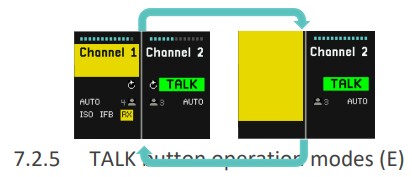 Ang TALK button nagtanyag og tulo ka mga mode sa operasyon.
Ang TALK button nagtanyag og tulo ka mga mode sa operasyon.
 AUTO, usa ka doble nga function:
AUTO, usa ka doble nga function:
– Iduso sa makadiyot ang TALK buton, ang TALK function naa na karon.
– Iduso ang TALK buton sa makadiyot, ang TALK function wala na.
– Iduso ug kupti ang TALK button, ang TALK function kay aktibo basta ang TALK button gigunitan. Sa diha nga ang TALK buton ipagawas ang TALK function gipalong.- LATCH:
– Iduso sa makadiyot ang TALK buton, ang TALK function naa na karon.
– Iduso ang TALK buton sa makadiyot, ang TALK function wala na. - PUSH:
– Iduso ug kupti ang TALK button, ang TALK function kay aktibo kung ang TALK button gigunitan. Sa diha nga ang TALK buton gibuhian, ang TALK function gipalong.
TALK button operation mode mahimong itakda gamit ang Q-Tool configuration software.
![]() Kung ang operation mode gipakita sa orange, ang quiet environment mode aktibo para sa tagsa-tagsa ka channel.
Kung ang operation mode gipakita sa orange, ang quiet environment mode aktibo para sa tagsa-tagsa ka channel.
7.2.6 ISO aktibo nga timailhan (F) ![]()
Ang simbolo nga ISO nagpaila sa usa ka aktibo nga Isolate function. Kung imong gi-aktibo ang TALK button sa usa ka Channel nga adunay gi-aktibo nga ISO function, madungog ra nimo ang mga tiggamit sa kana nga Channel. Ang audio gikan sa ubang mga Channel gipahilom aron mapauswag ang pagsabot niining partikular nga channel nga imong gipakigsultihan. Ang input sa Programa dili mute.
7.2.7 IFB aktibo nga timailhan (G) ![]()
Ang simbolo nga IFB nagpaila sa usa ka aktibo nga interruptible foldback. Ang lebel sa signal sa input sa programa gipakunhod sa kantidad nga gitakda sa usa ka Papel kung adunay nagsulti sa Channel.
7.2.8 Audio makadawat timailhan (H) ![]()
Ang yellow nga indikasyon sa RX gipakita kung ang audio nadawat sa Channel.
7.2.9 Ihap sa Gumagamit sa Channel (I) ![]()
Nagpakita sa gidaghanon sa mga tiggamit nga magamit niini nga channel. Kung ang simbolo gipakita sa pula ug nagpaila sa 1 nga tiggamit, ikaw ra ang tiggamit niini nga channel.
7.2.10 Replay nga magamit nga timailhan (K) ![]()
Ang indikasyon sa replay ipakita kung adunay naa nga recording sa kana nga Channel.
Ang mga narekord nga mensahe mahimong i-replay pinaagi sa pagduso sa replay button sa Channel.
![]() Ang kataposang narekord nga mensahe ipadula dayon Ang Channel display magpakita sa replay status.
Ang kataposang narekord nga mensahe ipadula dayon Ang Channel display magpakita sa replay status.![]()
Ang tuo nga display sa Speaker Station nagpahibalo kung unsa ka dugay ang matag mensahe natala ug kung unsa kadugay ang matag narekord nga mensahe.
Sugdi ang playback sa matag indibidwal nga mensahe pinaagi sa pagpindot sa mga buton A hangtod C.
Ang ubos nga linya nagsulti kanimo kung diin nga Channel ang mensahe gikan sa pagrekord ug nagpaila sa setting sa volume. Samtang nagdula og balik mahimo nimong gamiton ang Channel volume encoder o ang main rotary encoder aron i-adjust ang Channel volume.
![]() Ang pagpindot sa Back button motapos sa playback sa narekord nga mga mensahe ug mobalik sa normal nga operation mode.
Ang pagpindot sa Back button motapos sa playback sa narekord nga mga mensahe ug mobalik sa normal nga operation mode.
Ang dugay nga pagpindot sa Balik nga buton matangtang ang tanang narekord nga mga mensahe.
![]() Kung ang pagrekord sa mensahe gi-disable sa Q-Tool, ang replay nga magamit nga timailhan gitangtang.
Kung ang pagrekord sa mensahe gi-disable sa Q-Tool, ang replay nga magamit nga timailhan gitangtang.
7.3 A/B/C/D buton display
Pagpahibalo sa Publiko, Pakigsulti sa Daghan, Pagkontrol ug mga gimbuhaton sa Sistema mahimong ma-assign sa mga buton A hangtod D ug gipakita sa tuo nga display sa Speaker Station. 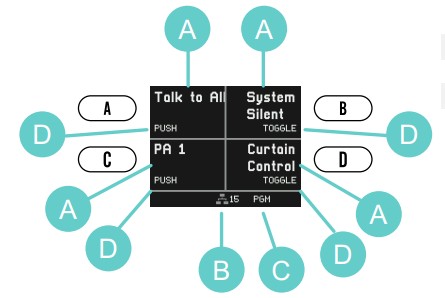 Usa ka Butang nga function
Usa ka Butang nga function
B Partyline system nga ihap sa device
C Program Input timailhan
D Button operation mode
7.3.1 Pagpahibalo sa Publiko, Pakigsulti sa Tanan ug Pakigsulti sa Daghan
Ang function mahimong ma-activate pinaagi sa pagpindot sa buton duol sa quadrant.
Ang display magpakita og berde nga TALK nga timailhan, o pula nga BUSY nga timailhan kung adunay laing tawo nga naggamit niini nga function. Sa higayon nga ang lain nga user dili na maglihok sa iyang TALK function, ang imong TALK magpakita nga berde ug mahimo ka magsugod sa pagsulti. 7.3.2 Pagkontrol sa pagbalhin
7.3.2 Pagkontrol sa pagbalhin
Ang mga estado sa pagkontrol mahimong mabag-o gikan sa bisan unsang aparato sa punQtum Q-Series digital partyline intercom system. Kung ang usa ka Control adunay usa ka aktibo nga estado, imong makita ang usa ka yellow nga ACT indicator. Ang estado sa pagkontrol gihimo nga magamit sa gawas nga mga aparato pinaagi sa Kinatibuk-ang Katuyoan nga Mga Output sa luyo nga bahin.
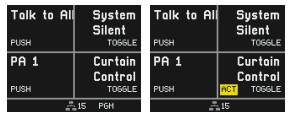 7.3.3 System Mute function
7.3.3 System Mute function
Gi-disable sa System Mute ang tanan nga CALL ug TALK function ug gipahilom ang tanan nga mga signal sa input sa programa. Kini magpabilin nga aktibo basta ang buton gipugos (PUSH nga kinaiya). Ang usa ka aktibo nga System Mute gipakita sa usa ka orange nga MUTED indicator.
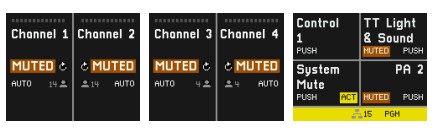 7.3.4 System Silent function
7.3.4 System Silent function
Gipahilum sa System ang Q210P Speaker Station nga mamumulong ug gipugngan ang bisan unsang ubang mga punQtum nga aparato sa paghimo og tunog. Ang mga pahibalo sa publiko nagpabilin nga magamit, ang optical signaling kung mogamit usa ka function sa CALL nagpabilin nga magamit usab. Ang function gi-aktibo pinaagi sa pagduso sa buton. Ang pagpindot sa buton pag-usab makapa-deactivate sa function (TOGGLE nga kinaiya). Ang usa ka aktibo nga System Silent gipakita nga adunay orange nga SILENT indicator.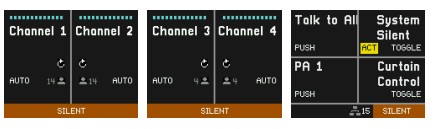
7.3.5 Ihap sa device sa sistema sa Partyline ![]()
Nagpakita sa gidaghanon sa tanang unit nga miapil sa imong partyline intercom system. Kung ang simbolo gipakita sa pula ug nagpakita sa 1, ang imong aparato mao ra ang usa sa sistema.
7.3.6 PGM nga timailhan![]()
Ang simbolo sa PGM nagpakita sa usa ka pinili nga Programa input. Kung ang simbolo gipakita sa puti ang Program input madawat, kung pula, ang napili nga Program input dili madawat.
Ang mga input sa programa anaa lamang kung gi-configure sa punQtum Q210P Speaker Station isip kabahin sa partyline system.
7.3.7 Mga mode sa operasyon sa buton
Ang mga buton nga gi-assign sa Controls mahimong adunay TOGGLE o PUSH nga kinaiya:
- TOGGLE: Ang bisan unsang mugbo nga pagpindot sa bisan unsang gi-assign nga buton makapausab sa kahimtang sa Control. Kung ang usa ka Control adunay usa ka aktibo nga estado, kini ipakita sa usa ka yellow nga ACT indicator.
- PUSH: Ang pagpindot ug pagpugong sa gi-assign nga buton mopaaktibo sa function hangtod nga buhian pag-usab ang buton.
Ang Role ug I/O setting nagpaila sa kadaghanan sa mga setting para sa user. Pipila sa mga butang mahimong usbon sa user pinaagi sa Menu. Kung ang mga butang sa menu gi-lock sa Q-Tool alang sa aktibo nga papel, dili kini ipakita sa menu.
![]() Iduso ang nag-unang rotary encoder aron makasulod sa Menu, i-turn kini aron maka-navigate sa Menu, ug iduso kini aron makapili og aytem.
Iduso ang nag-unang rotary encoder aron makasulod sa Menu, i-turn kini aron maka-navigate sa Menu, ug iduso kini aron makapili og aytem.
![]() Gamita kini nga buton sa pag-atras o paggawas sa Menu.
Gamita kini nga buton sa pag-atras o paggawas sa Menu. 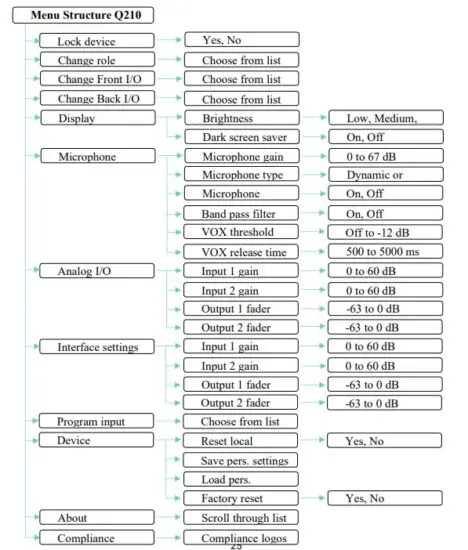 8.1 Lock device
8.1 Lock device  Ang mga setting sa papel alang sa imong device mahimong maglakip sa opsyon sa pag-lock sa front panel gamit ang 4 digit nga pin.
Ang mga setting sa papel alang sa imong device mahimong maglakip sa opsyon sa pag-lock sa front panel gamit ang 4 digit nga pin.
Ang pin gihubit kada Role sa Q-Tool configuration software.
Ang Lock device menu entry gipakita lamang kung ang pinili nga Papel adunay aktibong lock front panel nga opsyon.
Timan-i nga ang factory default configuration wala maglakip sa front panel locking.
Aron ma-lock ang imong device, pilia ang 'Lock device' ug iduso ang main rotary encoder aron makumpirma. Ang mikropono sa imong device mahimong mute ug ang lock screen nagpakita sa ngalan sa pinili nga papel: 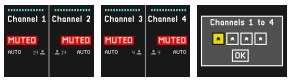 Aron maablihan ang imong device, isulod ang 4-digit nga pin gamit ang main rotary encoder ug kumpirmahi ang pag-unlock. Ang Back button nagtugot sa pag-scroll balik sa mga digit.
Aron maablihan ang imong device, isulod ang 4-digit nga pin gamit ang main rotary encoder ug kumpirmahi ang pag-unlock. Ang Back button nagtugot sa pag-scroll balik sa mga digit. 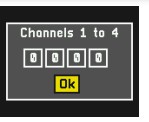 Ang mga koneksyon sa backpanel sa usa ka Speaker Station nagpadayon sa pagtrabaho bisan unsa pa ang kahimtang sa lock sa aparato gawas sa usa ka analog nga output nga gi-configure sa 'Ext Speaker'.
Ang mga koneksyon sa backpanel sa usa ka Speaker Station nagpadayon sa pagtrabaho bisan unsa pa ang kahimtang sa lock sa aparato gawas sa usa ka analog nga output nga gi-configure sa 'Ext Speaker'.
8.2 Usba ang Papel  Mahimo nimong usbon ang imong aktibo nga Papel. Ang mga tahas mahimong mahubit sa tabang sa software sa pagsumpo sa Q-Tool.
Mahimo nimong usbon ang imong aktibo nga Papel. Ang mga tahas mahimong mahubit sa tabang sa software sa pagsumpo sa Q-Tool.
8.3 Usba ang mga setting sa Front I/O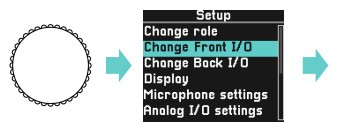 Pagpili gikan sa lain-laing front panel I/O settings presets. Gitugotan sa software sa pag-configure sa Q-Tool ang paghubit sa daghang mga setting sa I/O aron ipahiangay ang mga detalye sa mga eksternal nga aparato nga konektado sa imong Speaker
Pagpili gikan sa lain-laing front panel I/O settings presets. Gitugotan sa software sa pag-configure sa Q-Tool ang paghubit sa daghang mga setting sa I/O aron ipahiangay ang mga detalye sa mga eksternal nga aparato nga konektado sa imong Speaker
Front panel sa estasyon.
8.4 Usba ang Balik nga mga setting sa I/O Pagpili gikan sa lain-laing back panel I/O settings presets. Gitugotan sa software sa pag-configure sa Q-Tool ang paghubit sa daghang mga setting sa I/O aron ipahiangay ang mga detalye sa mga eksternal nga aparato nga konektado sa imong panel sa likod sa Speaker Station.
Pagpili gikan sa lain-laing back panel I/O settings presets. Gitugotan sa software sa pag-configure sa Q-Tool ang paghubit sa daghang mga setting sa I/O aron ipahiangay ang mga detalye sa mga eksternal nga aparato nga konektado sa imong panel sa likod sa Speaker Station.
8.5 Pagpakita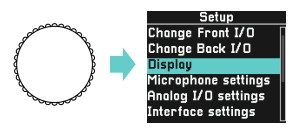 8.5.1 Kahayag
8.5.1 Kahayag  Ang display backlight mahimong lainlain sa tulo ka mga lakang ug gitipigan sa imong device.
Ang display backlight mahimong lainlain sa tulo ka mga lakang ug gitipigan sa imong device.
8.5.2 Mangitngit nga screen saver  Kung ma-enable ang Dark screen saver, awtomatiko kini nga ma-aktibo ug ma-deactivate pinaagi sa bisan unsang butones nga press o encoder turn. Kini magpakita sa usa ka ubos kaayo nga kahayag nga Q logo kung aktibo.
Kung ma-enable ang Dark screen saver, awtomatiko kini nga ma-aktibo ug ma-deactivate pinaagi sa bisan unsang butones nga press o encoder turn. Kini magpakita sa usa ka ubos kaayo nga kahayag nga Q logo kung aktibo.
8.6 Mga setting sa mikropono 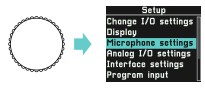
Ang mga setting sa mikropono makahimo sa pag-access sa mga setting nga gitakda nang daan sa mga setting sa I/O ug makapahimo sa pag-ayo sa mga setting sumala sa imong piho nga sitwasyon. Ang imong mga setting itago sa aparato ug magamit pag-usab kung imong gipaandar ang imong aparato.
8.6.1 Ang ganansya sa mikropono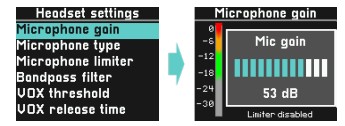 Ang ganansya sa imong mikropono mahimong i-adjust gikan sa 0 dB ngadto sa 67 dB. Pakigsulti sa imong mikropono sa volume nga sagad nimong gigamit kung nagtrabaho ug i-adjust ang lebel aron naa sa taas nga berde nga range.
Ang ganansya sa imong mikropono mahimong i-adjust gikan sa 0 dB ngadto sa 67 dB. Pakigsulti sa imong mikropono sa volume nga sagad nimong gigamit kung nagtrabaho ug i-adjust ang lebel aron naa sa taas nga berde nga range.
Palihug timan-i nga ang function sa limiter temporaryo nga gi-set sa pag-set sa lebel sa ganansya.
8.6.2 Matang sa mikropono 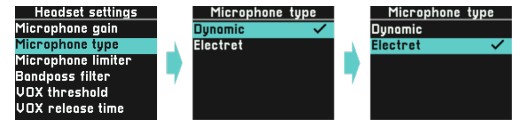 Ang limiter function gigamit aron malikayan ang mga hiwi nga signal kung adunay maghinamhinam ug magsugod sa pagsulti nga labi ka kusog. Girekomenda namon nga i-on ang limiter.
Ang limiter function gigamit aron malikayan ang mga hiwi nga signal kung adunay maghinamhinam ug magsugod sa pagsulti nga labi ka kusog. Girekomenda namon nga i-on ang limiter.
8.6.4 Band pass filter 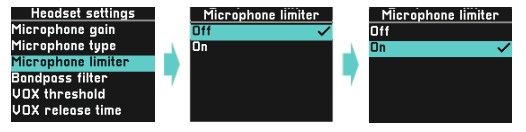 Ang Band pass filter nagtangtang sa mas ubos ug mas taas nga frequency gikan sa signal sa imong mikropono aron mapalambo ang pagsabot sa sinultihan. I-activate kini kon gikinahanglan.
Ang Band pass filter nagtangtang sa mas ubos ug mas taas nga frequency gikan sa signal sa imong mikropono aron mapalambo ang pagsabot sa sinultihan. I-activate kini kon gikinahanglan.
8.6.5 Vox Threshold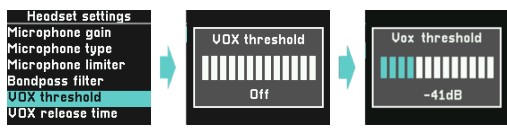 Ang Vox function naglihok isip usa ka signal gate ug gigamit sa pagpakunhod sa kasaba sa background sa sistema.
Ang Vox function naglihok isip usa ka signal gate ug gigamit sa pagpakunhod sa kasaba sa background sa sistema.
Ang lebel sa Vox threshold nagtino kung asa nga lebel ang usa ka signal sa audio gipasa sa sistema.
Ang pag-set sa Vox threshold sa hingpit nga pagtangtang sa function sa gate gikan sa signal path.
Siguroha nga ang lebel sa imong sinultihan mas taas kay sa VOX threshold level. Ang magamit nga range mao ang -63dB hangtod -12dB
8.6.6 Pagpagawas sa Vox 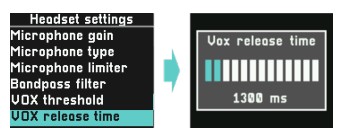 Ang oras sa pagpagawas sa Vox nagtino kung unsa kadugay ang imong signal sa pagsulti ipasa sa sistema kung ang lebel sa signal moubos sa lebel sa VOX threshold. Gigamit kini aron malikayan ang pagputol sa imong sinultihan. Ang oras sa pagpagawas sa VOX mahimong itakda gikan sa 500 milliseconds hangtod sa 5 segundos sa mga lakang nga 100 milliseconds.
Ang oras sa pagpagawas sa Vox nagtino kung unsa kadugay ang imong signal sa pagsulti ipasa sa sistema kung ang lebel sa signal moubos sa lebel sa VOX threshold. Gigamit kini aron malikayan ang pagputol sa imong sinultihan. Ang oras sa pagpagawas sa VOX mahimong itakda gikan sa 500 milliseconds hangtod sa 5 segundos sa mga lakang nga 100 milliseconds.
8.7 Analog I/O setting
8.7.1 Analog nga Input
I-adjust ang ganansya sa backpanel analog inputs aron ang lebel naa sa taas nga green range.
Gi-override niini ang mga setting nga kauban sa mga setting sa I/O nga imong gipili para sa imong Speaker Station. 8.7.2 Analog nga output
8.7.2 Analog nga output
I-adjust ang fader sa backpanel analog outputs sumala sa imong mga panginahanglan. Gi-override niini ang mga setting nga kauban sa mga setting sa I/O nga imong gipili para sa imong Speaker Station. 8.7.3 External Speaker Output
8.7.3 External Speaker Output
Kung ang usa sa imong mga analog nga output gi-configure sa 'External Speaker Output' mahimo nimong i-adjust ang labing taas nga lebel sa output nga gipadala sa imong input sa gawas nga speaker, aron dili kini makagama og usa ka hiwi nga signal. Ang gidaghanon sa mamumulong gi-adjust sama sa gihulagway sa 0 ![]()
Butang sa Volume. Gi-override niini ang setting nga kauban sa mga setting sa I/O nga imong gipili para sa imong Speaker Station.  8.8 Mga setting sa interface
8.8 Mga setting sa interface
8.8.1 Interface Input Gain
I-adjust ang ganansya sa backpanel interface inputs aron ang lebel naa sa taas nga green range. Gi-override niini ang mga setting nga kauban sa mga setting sa I/O nga imong gipili para sa imong Speaker Station. 8.8.2 Interface Output Level
8.8.2 Interface Output Level
I-adjust ang fader sa mga output sa interface sa backpanel sumala sa imong mga panginahanglan. Gi-override niini ang mga setting nga kauban sa mga setting sa I/O nga imong gipili para sa imong Speaker Station. 8.9 Input sa Programa
8.9 Input sa Programa Gilista dinhi ang mga input sa Programa alang sa imong partyline system. Mahimo nimong pilion ang input sa Programa nga labing haom sa imong Papel. Ang pagpili sa "Walay programa" mopalong sa Program input sa imong yunit.
Gilista dinhi ang mga input sa Programa alang sa imong partyline system. Mahimo nimong pilion ang input sa Programa nga labing haom sa imong Papel. Ang pagpili sa "Walay programa" mopalong sa Program input sa imong yunit.
Ang gidaghanon sa Program mahimong kontrolado gamit ang Volume button. Tan-awa ang 0
8.10 Device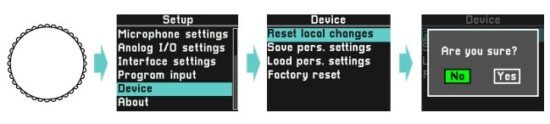
Ang tanan nga kasamtangan nga mga setting sa imong device gitipigan sa lokal ug gigamit pag-usab sa dihang gipaandar ang evice.
8.10.1 I-reset ang lokal nga mga pagbag-o
Gamita kini nga entry aron ibalik ang tanan nga mga setting sa mga kantidad nga gitakda sa aktibo nga Role ug I/O setting. Ang mga volume itakda sa default values.
8.10.2 I-save ang personal nga mga setting
I-save niini ang imong personal nga mga setting sa usa ka storage space sa imong unit nga DILI ma-overwrit sa usa ka firmware o usa ka update sa sistema. Ang mga personal nga setting naglakip sa:
Mga setting sa mikropono alang sa matag gooseneck ug headset:
- Pag-angkon sa mikropono
- Uri sa mikropono
- Pagsala sa Bandpass
- VOX threshold
- Panahon sa pagpagawas sa VOX
Mga setting sa volume:
- Master output speaker
- Master output headset
- Partyline fader para sa mga channel 1 hangtod 4
- Sidetone fader
- Fader sa programa
- Buzzer fader
Mga setting sa pagpakita:
- Kahayag
- Screensaver
Mga setting sa audio sa backpanel:
- Analog nga I / O
o Input 1 ug 2 ganansya
o Output fader 1 ug 2 - Interface 1 ug 2
o Input 1 ug 2 ganansya
o Output fader 1 ug 2
Ang mga na-save kaniadto nga Mga Setting ma-overwrite.
8.10.3 I-load ang personal nga mga setting
Ibalik niini ang imong na-save nga personal nga mga setting ug magamit dayon kini.
8.10.4 Pag-reset sa pabrika
Ang yunit i-reset sa default setting sa pabrika.
Palihug timan-i nga ang imong device mawad-an og koneksyon sa imong aktibo nga partyline system gawas kon kini ang factory default system. Gamita ang Q-Tool aron makadugang og device ngadto sa sistema gawas sa factory default system.
8.11 Mga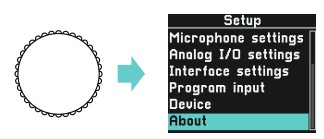 Pagkuha og access sa read-only nga impormasyon bahin sa imong device. Pag-scroll aron ma-access ang tanan nga magamit nga kasayuran:
Pagkuha og access sa read-only nga impormasyon bahin sa imong device. Pag-scroll aron ma-access ang tanan nga magamit nga kasayuran: 8.11.1 Ngalan sa aparato
8.11.1 Ngalan sa aparato
Ang default nga ngalan sa imong device kay gikan sa talagsaong MAC address sa imong device. Gamita ang Q-Tool sa pagngalan sa device sa lahi nga paagi. Ang gihatag nga ngalan dili usbon kung mag-aplay og FW update. Ang pag-reset sa device ngadto sa factory default condition mag-reset usab sa device name.
8.11.2 IP address
Kini ang kasamtangan nga IP address sa imong device.
8.11.3 Firmware nga bersyon
Kini ang kasamtangan nga bersyon sa firmware. Gamita ang Q-Tool sa pagkuha ug paggamit sa FW updates.
8.11.4 Hardware nga bersyon
Kini ang bersyon sa hardware sa imong yunit. Kini nga bili dili mausab.
8.11.5 MAC adres
Kini ang MAC address sa imong device. Kini nga bili dili mausab.
8.12 Pagsunod
Pagkuha og access sa read-only nga impormasyon bahin sa mga marka sa pagsunod sa imong device. 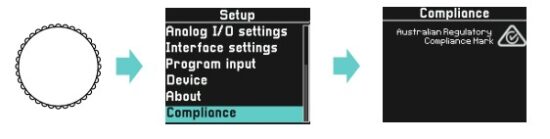
Q-Tool
Kuhaa ang imong libre nga kopya sa Q-Tool, ang Q-series nga digital partyline configuration software, aron matagamtam ang tibuok nga bahin sa imong punQtum intercom. Mahimo nimo kini i-download gikan sa punQtum website www.punQtum.com.
Palihug basaha ang manwal sa Q-Tool para sa dugang nga impormasyon sa pag-configure gamit ang QTool.
10 Teknikal nga mga detalye
Ang mga teknikal nga detalye naa sa datasheet sa Q210 P Speaker Station nga magamit gikan sa among website.
Mga Dokumento / Mga Kapanguhaan
 |
PUNQTUM Q210PW Network Based Intercom System [pdf] Manwal sa Gumagamit Q210PW Network Based Intercom System, Q210PW, Network Based Intercom System, Based Intercom System, Intercom System, System |